如何使用CAD交换重叠线条的顺序
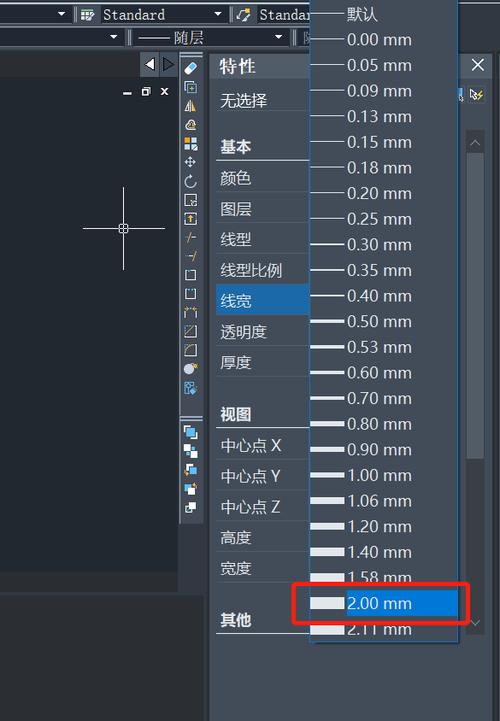
本文概述:在计算机辅助设计(CAD)中,重叠线条的顺序可能会影响图纸的清晰度和准确性。通过交换重叠线条的顺序,你可以更好地控制图形的显示效果,提高图纸的可读性和专业水平。
在进行CAD绘图时,尤其是复杂结构或者多层次的设计图纸中,经常会遇到*重叠*线条的问题。如何有效管理这些线条的展示顺序,确保关键信息不会被覆盖,是CAD使用者必须掌握的一项技能。首先,我们需要明确为什么要调整*重叠线条*的顺序。在一张设计图中,不同的线条往往代表着不同的信息,比如建筑平面图中的墙体、管道、电线等。如果某些重要的线条被不重要的线条所覆盖,就可能导致信息误传或者误解。因此,调整和优化线条的顺序,使得每个层次的信息都能够正确展示出来,是非常必要的。### CAD软件的工具和命令大多数CAD软件都提供了一些用于管理线条顺序的基本工具和命令。例如,在AutoCAD中,有一个名为“Draw Order”的功能,这个功能能够帮助用户控制*重叠*线条的可见性。“Draw Order”包括几个子命令,如“Bring to Front”、“Send to Back”、“Bring Above Object”和“Send Below Object”等。这些命令允许用户直接指定一个或多个对象的展示顺序。### 使用Draw Order命令为了使用这些命令,你可以选择要调整的对象,然后在菜单栏中找到“Modify”选项,进入“Arrange”或类似的子菜单。在这里,你可以找到“Draw Order”命令及其子命令。根据你的需求,可以让某条线条置于顶层(Bring to Front),也可以把它送到最底层(Send to Back)。### 快捷键与自定义命令除了菜单操作,熟练使用快捷键可以大大提高效率。在AutoCAD中,“Ctrl+Shift+P”组合键可以快速调用“Draw Order”工具。此外,用户还可以根据自己的习惯定制快捷键,以便更灵活地管理*重叠*线条的顺序。### 图层管理的重要性管理*图层*也是解决重叠问题的重要手段。很多时候,线条重叠是由于不同类型的元素被放置在同一个图层中造成的。通过合理地分配图层,每种类型的对象可以被分离开来进行单独的处理。图层管理不仅仅是在图形设计阶段优势显著,当你需要打印或输出图纸时,它也能帮助你灵活控制哪些部分可见、哪些部分不可见。在设置图层时,可以遵循一些基本原则,例如:- 不同性质的对象应该放在不同的图层。- 重要信息的图层应优先展示。- 可以根据项目需要设定默认的图层顺序,以减少后续调整工作。### 示例与应用假设我们正在设计一幅建筑图纸,其中既有结构框架又有电力线路。如果没有对*重叠*线条顺序进行优化,很可能电力线路的细节会被结构墙体的线条掩盖。在这种情况下,我们需要调出电力线路所在的图层,并将其“Bring to Front”,这样就能清晰地展示所有的电力线路信息,而不会因为墙体线条的遮挡而模糊不清。### 常见问题与解决方案即使熟悉命令,有时候仍然会遇到一些特殊情况,譬如不同版本的CAD软件对命令兼容性的问题。此时,查看软件的官方文档或寻求技术支持可以提供帮助。此外,如果重叠问题过于严重,手动调整每条线虽然繁琐,但在最终呈现效果准确性方面是值得的。综上所述,调整CAD中重叠线条的顺序不仅是一门技术,也是一门艺术。合理地运用CAD软件的工具和技巧,可以显著改善设计图纸的视觉效果和信息传递效果。在实践中不断总结经验,你会发现,通过细节的调整可以取得令人满意的结果。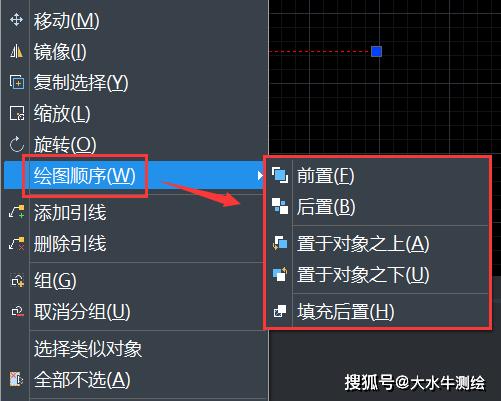
BIM技术是未来的趋势,学习、了解掌握更多BIM前言技术是大势所趋,欢迎更多BIMer加入BIM中文网大家庭(http://www.wanbim.com),一起共同探讨学习BIM技术,了解BIM应用!
相关培训